1、打开素材。

2、用尖角工具(不带柔边的画笔),设置前景为白色。
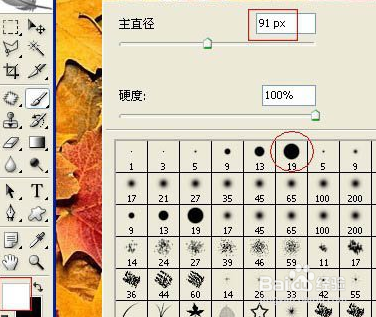
3、随意在画面四周涂抹(涂抹成以下效果)。

4、再设置前景色为黑色。用刚才的尖角画笔在画面中间随意涂抹几下
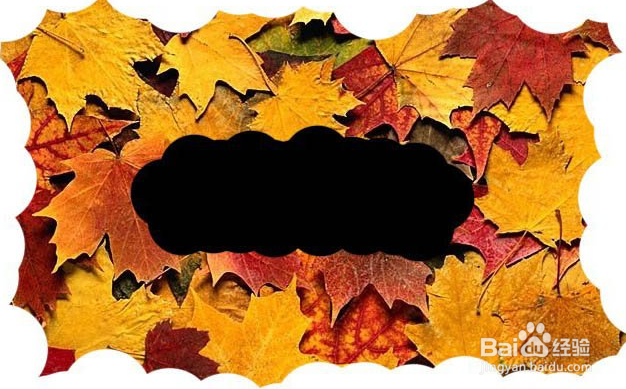
5、执行——滤镜——风格化——凸出(参数设置如下:)。
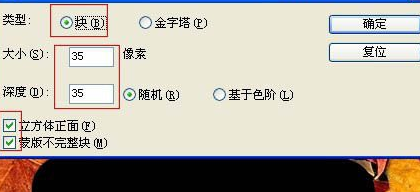

6、再把刚才我们做的图层再复制一层

7、执行——滤镜——风格化——查找边缘。
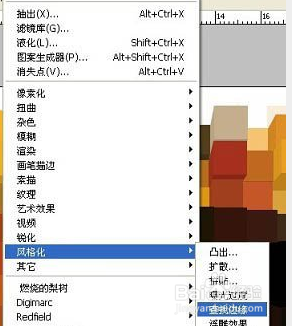
8、Ctrl + I(反向)命令。
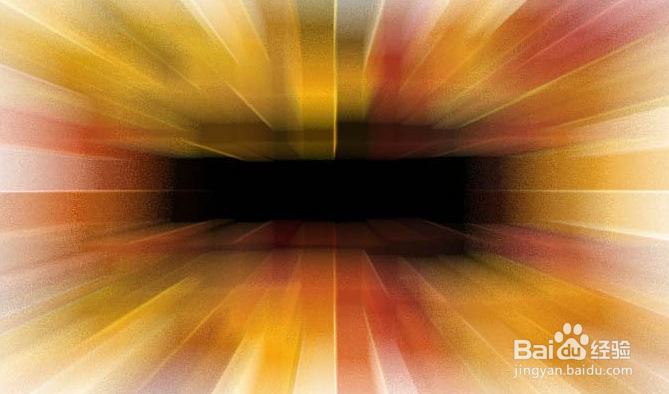
9、把刚才反向的图层改变混合模式为线性减淡。
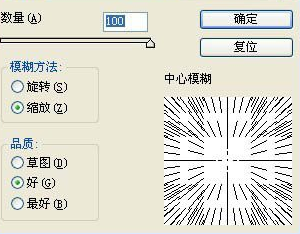
10、再在中间打上我们要的文字。

11、合并所有图层,执行——滤镜——模糊——径向模糊。

12、再执行一次径向模糊。
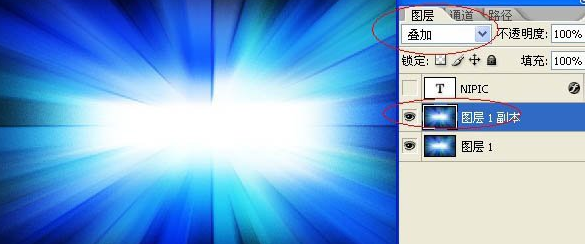
13、感觉不行,再执行3次。

14、反向一下如何。

15、把混合模式改为滤色。

16、感觉不明显,再复制一层嘛。
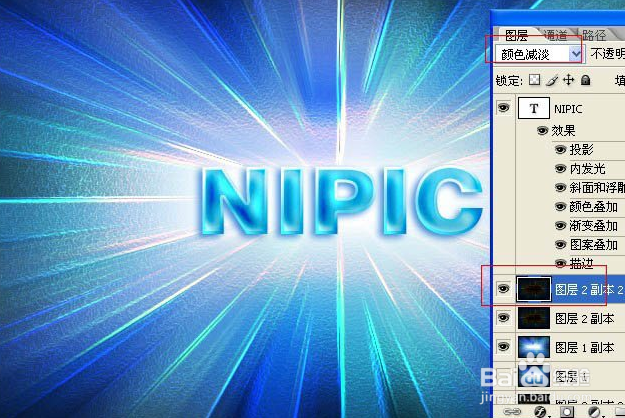
17、最终效果:

